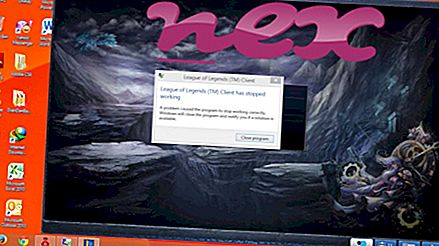Proces, znan kot badu ali sbqh ali pps ali sss ali hhh, spada med programsko opremo Nepooblaščeno kopiranje uc ali pps s strani nepooblaščene kopije.
Opis: Uc.exe ni bistvenega pomena za Windows in pogosto povzroča težave. Uc.exe se nahaja v podmapi "C: \ programske datoteke (x86)" - večinoma C: \ programske datoteke (x86) \ badu \ ali C: \ programske datoteke (x86) \ sbqh \ . Znane velikosti datotek v sistemu Windows 10/8/7 / XP so 200.752 bajtov (13% vseh dogodkov), 163.934 bajtov in 14 drugih različic.
To je datoteka brez podatkov o svojem razvijalcu. Datoteka ni sistemska datoteka sistema Windows. Programska oprema se naloži med zagonom sistema Windows (glejte registrski ključ: STROJ \ Zaženi, zaženi). Program ni viden. Uc.exe lahko nadzira aplikacije. Zato je tehnična varnostna nevarnost 59% nevarna ; vendar morate prebrati tudi ocene uporabnikov.
Zunanji podatki Paul Collins:
- "SQUpdatesChecker" zagotovo ni potreben. Različica Xupiter SQWire - ugrabitelj adware in domačih strani. Opomba - prek spletnega mesta Xupiter ni mogoče odstraniti na enak način kot druge različice Xupiterja
Pomembno: V računalniku preverite postopek uc.exe in preverite, ali gre za grožnjo. Če je badu spremenil iskalnik in začetno stran brskalnika, lahko obnovite privzete nastavitve brskalnika, kot sledi:
Ponastavitev privzetih nastavitev brskalnika za Internet-Explorer ▾- V Internet Explorerju pritisnite kombinacijo tipk Alt + X, da odprete meni Orodja .
- Kliknite Internetne možnosti .
- Kliknite zavihek Napredno .
- Kliknite gumb Ponastavi ...
- Omogočite možnost Izbriši osebne nastavitve .
- Kopirajte chrome: // settings / resetProfileSettings v naslovno vrstico brskalnika Chrome.
- Kliknite Ponastavi .
- Kopirajte približno: podporo v naslovno vrstico brskalnika Firefox.
- Kliknite Osveži Firefox .
Za poglobljeno analizo so se pokazali tudi naslednji programi: Varnostni upravitelj opravil pregleda aktivni uc proces v vašem računalniku in vam jasno pove, kaj počne. Znano orodje za preprečevanje zlonamerne programske opreme Malwarebytes vam pove, če uc.exe v računalniku prikazuje nadležne oglase in ga upočasni. Nekatera protivirusna programska oprema ne šteje za to vrsto nezaželenega programa kot virusa in zato ni označena za čiščenje.
Čist in urejen računalnik je ključna zahteva za preprečevanje težav z računalnikom. To pomeni izvajanje skeniranja zlonamerne programske opreme, čiščenje trdega diska z 1 cleanmgr in 2 sfc / scannow, 3 odstranjevalnimi programi, ki jih ne potrebujete več, preverjanje programov za samodejni zagon (z uporabo 4 msconfig) in omogočanje sistema Windows 5 Automatic Update. Vedno ne pozabite izvajati periodične varnostne kopije ali vsaj nastaviti obnovitvene točke.
Če imate resnično težavo, poskusite priklicati zadnjo stvar ali zadnjo stvar, ki ste jo namestili, preden se je težava prvič pojavila. Z ukazom 6 resmon prepoznajte procese, ki povzročajo vašo težavo. Tudi za resnejše težave je bolje, da popravite svojo namestitev ali za Windows 8 in novejše različice izvršite ukaz 7 DISM.exe / Online / Cleanup-image / Restorehealth. To vam omogoča, da popravite operacijski sistem brez izgube podatkov.
ieplugin32.dll wacom_tablet.exe oodtray.exe uc.exe shellex.dll acrobat_sl.exe tempiadhide3.dll b gpupdate.exe dolbyosd.exe hola.exe kutitle.dll